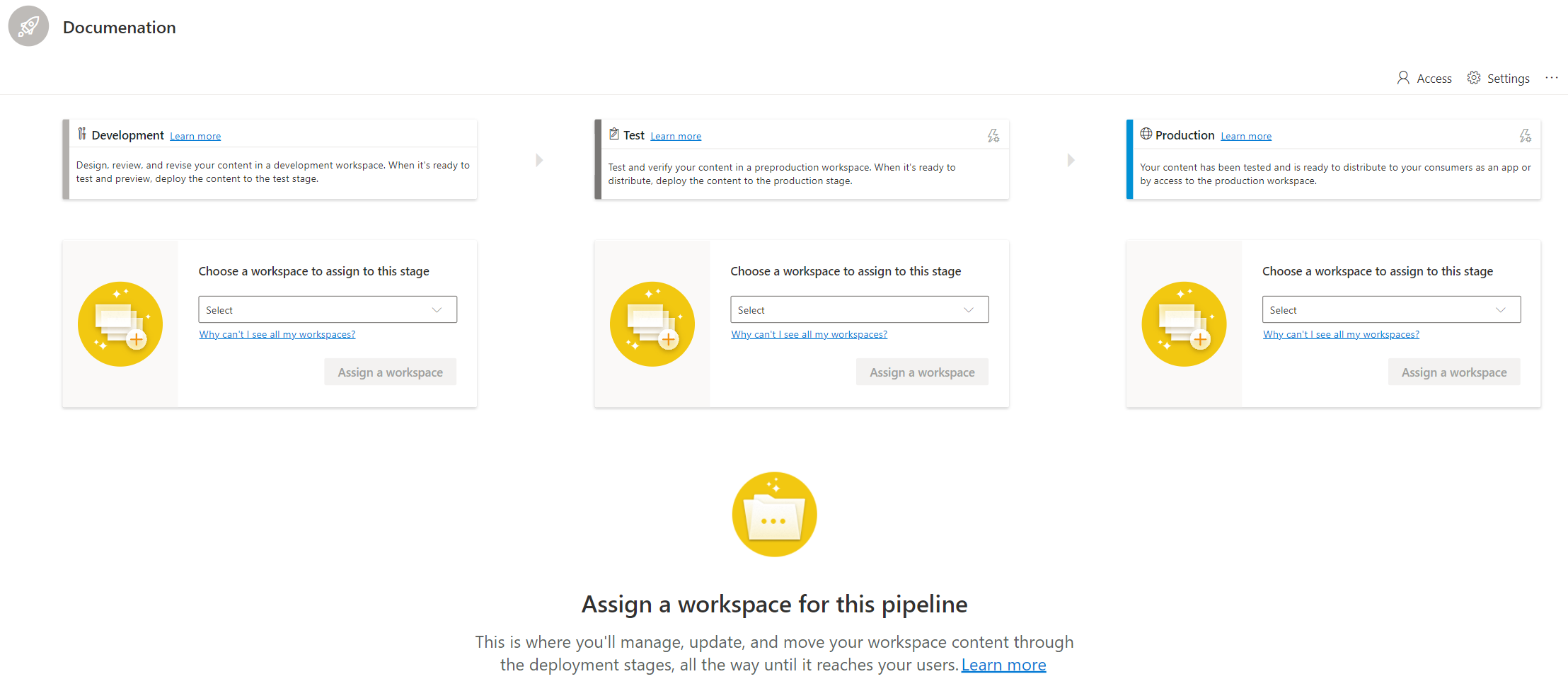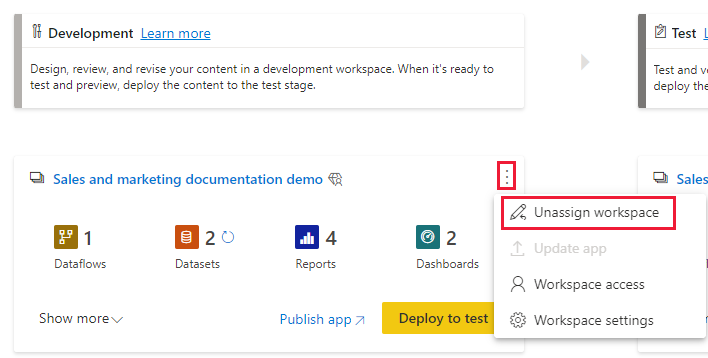Microsoft Fabric 배포 파이프라인에 작업 영역 할당
배포 파이프라인을 사용하면 파이프라인의 모든 스테이지에 작업 영역을 할당 및 할당 취소할 수 있습니다. 이 기능은 관리되는 릴리스의 다른 환경으로 사용되는 작업 영역이 이미 있는 조직에 중요합니다. 이러한 경우 각 작업 영역을 해당 파이프라인 단계에 할당하고 일반적인 흐름에서 작업을 계속할 수 있습니다.
비어 있는 파이프라인 스테이지에 작업 영역 할당
파이프라인에 작업 영역을 할당하려면 작업 영역을 할당하려는 파이프라인 스테이지가 비어 있어야 합니다. 이미 다른 작업 영역이 할당된 파이프라인 단계에 작업 영역을 할당하려면 해당 단계에서 현재 작업 영역을 할당 취소한 다음 새 작업 영역을 할당합니다.
파이프라인 스테이지에 작업 영역을 할당하기 전에 제한 사항 섹션을 검토하고 작업 영역이 필요한 조건을 충족하는지 확인합니다.
참고 항목
파이프라인에 작업 영역을 할당하거나 할당 취소하기 전에 빈 스테이지에 배포할 때마다 새 작업 영역이 만들어진다는 것을 고려하세요.
파이프라인 스테이지에 작업 영역을 할당하려면 다음 단계를 수행합니다.
파이프라인을 엽니다.
작업 영역을 할당하려는 스테이지에서 이 파이프라인에 할당할 작업 영역 선택 드롭다운을 확장합니다.
드롭다운 메뉴에서 이 스테이지에 할당할 작업 영역을 선택합니다. 원하는 작업 영역이 표시되지 않으면 제한 사항 섹션을 검토하고 작업 영역이 필요한 조건을 충족하는지 확인합니다.
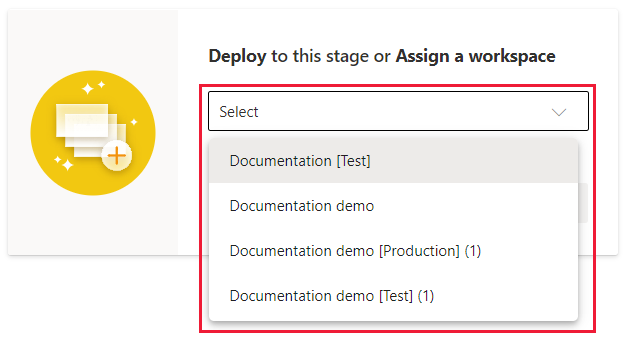
작업 영역 할당을 선택합니다.
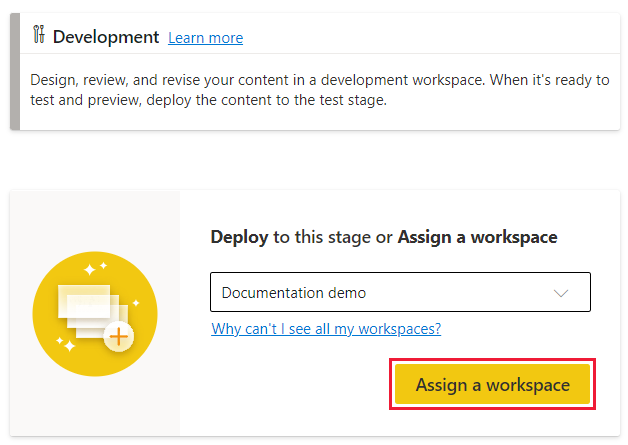
파이프라인 스테이지에서 작업 영역 할당 취소
모든 파이프라인 스테이지에서 작업 영역의 할당을 취소할 수 있습니다. 파이프라인 스테이지에 다른 작업 영역을 할당하려면 먼저 해당 스테이지에서 현재 작업 영역의 할당을 취소해야 합니다.
파이프라인 스테이지에서 작업 영역의 할당을 취소하려면 다음 단계를 수행합니다.
파이프라인을 엽니다.
작업 영역을 할당 취소하려는 스테이지에서 설정을 선택합니다.
설정 메뉴에서 작업 영역 할당 취소를 선택합니다.
작업 영역 할당 취소 대화 상자에서 할당 취소를 선택합니다.
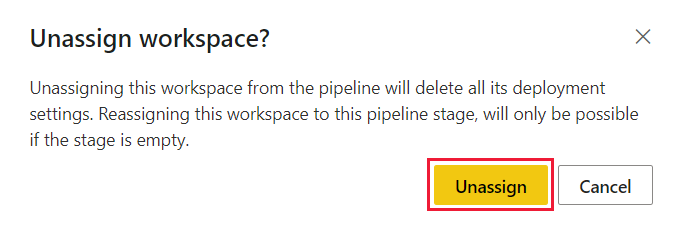
항목 페어링
페어링은 배포 파이프라인의 한 단계에 있는 항목이 인접한 단계에서 동일한 항목과 연결되는 프로세스입니다. 항목이 쌍을 이루지 않는 경우 이름과 형식이 같더라도 배포 중에 대상 단계의 항목을 덮어쓰지 않습니다. 빼지 않은 항목의 배포를 클린 배포라고 하며 인접한 단계에서 해당 항목의 복사본을 만듭니다.
페어링은 다음 두 가지 방법 중 하나로 발생할 수 있습니다.
배포: 배포 단추를 사용하여 짝이 없는 항목을 한 단계에서 다른 단계로 복사하면 다음 단계에서 항목의 복사본이 만들어지고 배포되는 항목과 쌍을 이루게됩니다.
다음 표에서는 배포 단추가 다른 상황에서 사용될 때 항목이 쌍을 이루는 경우를 보여 줍니다.
시나리오 스테이지 A(예: Dev) B단계(예: 테스트) Comment(설명) 1 이름: PBI 보고서
형식: 보고서None 정리 배포 - 페어링 발생 2 이름: PBI 보고서
형식: 보고서이름: PBI 보고서
형식: 보고서항목이 쌍을 이루는 경우(항목이 쌍을 이루는지 확인) 배포 덮어쓰기 단계 B를 누릅니다. 3 이름: PBI 보고서
형식: 보고서이름: PBI 보고서
형식: 보고서항목이 쌍을 이루지 않으면(항목이 쌍을 이루는지 확인) 단계 A의 보고서가 B단계로 복사됩니다. 그런 다음 B단계에 동일한 이름을 가진 두 개의 파일이 있습니다. 하나는 쌍을 이루고 다른 하나는 짝을 이루지 않습니다. 쌍을 이루는 항목 간에 배포가 계속 성공합니다. 배포 단계에 작업 영역 할당: 배포 단계에 작업 영역이 할당되면 배포 파이프라인이 항목 쌍을 시도합니다. 페어링 조건은 다음과 같습니다.
- Item Name
- 항목 유형
- 폴더 위치(스테이지에 중복 항목이 포함된 경우 타이 브레이커로 사용됨(이름과 형식이 같은 두 개 이상의 항목)
각 단계의 단일 항목의 이름과 형식이 같으면 페어링이 발생합니다. 스테이지에 이름과 형식이 같은 항목이 두 개 이상 있는 경우 항목이 동일한 폴더에 있는 경우 쌍을 이루게됩니다. 폴더가 동일하지 않으면 페어링이 실패합니다.
다음 표에서는 작업 영역이 다른 상황에서 할당될 때 항목이 쌍을 이루는 경우를 보여 줍니다.
시나리오 스테이지 A(예: Dev) B단계(예: 테스트) Comment(설명) 1 이름: PBI 보고서
형식: 보고서이름: PBI 보고서
형식: 보고서✅ 페어링 발생 2 이름: PBI 보고서
형식: 보고서이름: PBI 보고서
형식: 보고서❌ 페어링은 발생하지 않습니다(중복).
❌ 배포가 실패합니다.이름: PBI 보고서
형식: 보고서❌ 페어링은 발생하지 않습니다(중복).
❌ 배포가 실패합니다.3 이름: PBI 보고서
형식: 보고서
폴더 A이름: PBI 보고서
형식: 보고서
폴더 B✅ 배포는 성공하지만
❌ 이 보고서는 dev와 쌍을 이지 않습니다.이름: PBI 보고서
형식: 보고서
폴더 A✅ 중복에 대한 연결 차단기로 폴더를 사용하여 페어링이 발생합니다. 이름: PBI 보고서
형식: 보고서
폴더 없음✅ 배포는 성공하지만
❌ 이 보고서는 dev와 쌍을 이지 않습니다.
참고 항목
항목이 쌍으로 연결되면 이름을 바꾸면 항목의 짝이 되지 않습니다 . 따라서 서로 다른 이름을 가진 쌍을 이루는 항목이 있을 수 있습니다.
쌍을 이루는 항목 확인
쌍을 이루는 항목은 파이프라인 콘텐츠 목록의 동일한 줄에 표시됩니다. 페어링되지 않은 항목은 줄에 직접 표시됩니다.
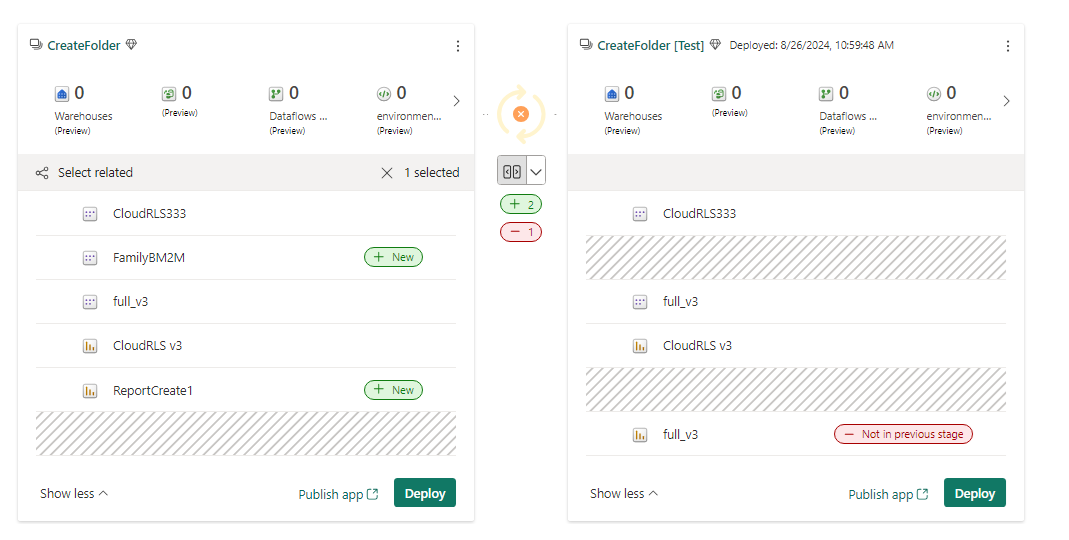
이름이 같은 비계층 항목 만들기
이전 섹션에서 설명한 페어링 규칙을 따르는 것 외에는 항목을 수동으로 페어링할 수 있는 방법이 없습니다. 파이프라인의 일부인 작업 영역에 새 항목을 추가해도 인접한 단계에서 동일한 항목에 자동으로 쌍을 이루지 않습니다. 따라서 쌍을 이이지 않는 인접한 작업 영역에서 이름이 같은 동일한 항목을 가질 수 있습니다.
다음은 할당된 후 테스트 작업 영역에 직접 추가되었으므로 Dev 파이프라인에서 동일한 항목과 쌍을 이뤄지지 않은 항목의 예입니다.
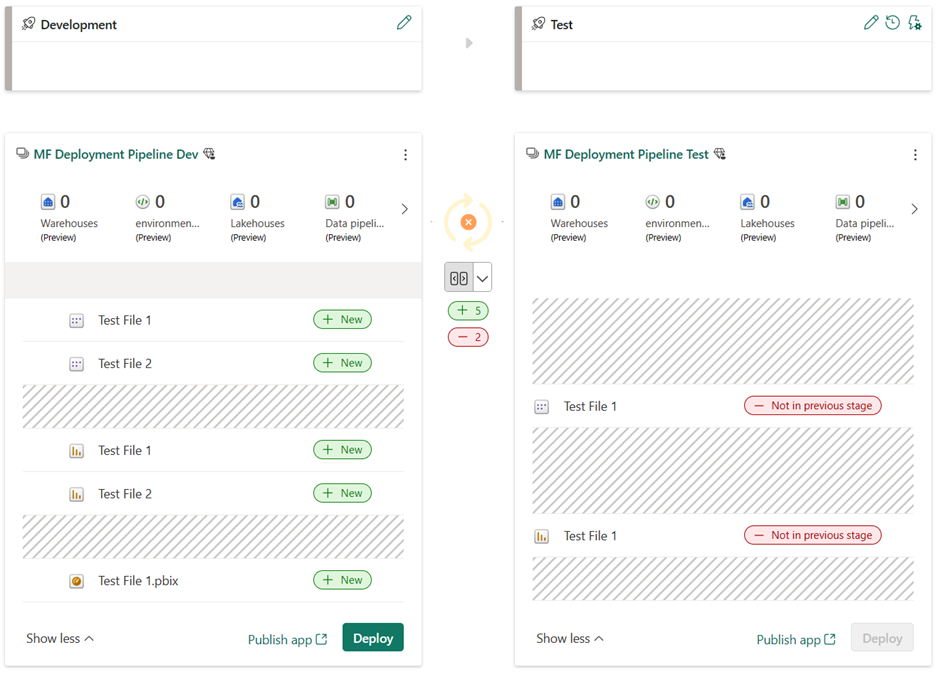
작업 영역에 이름과 형식이 같은 여러 항목
쌍을 이루는 작업 영역에 있는 두 개 이상의 항목의 이름, 형식 및 폴더가 같으면 페어링이 실패합니다. 한 항목을 다른 폴더로 이동하거나 다른 단계에서 기존 항목과 일치하는 두 개의 항목이 더 이상 없도록 이름을 변경합니다.
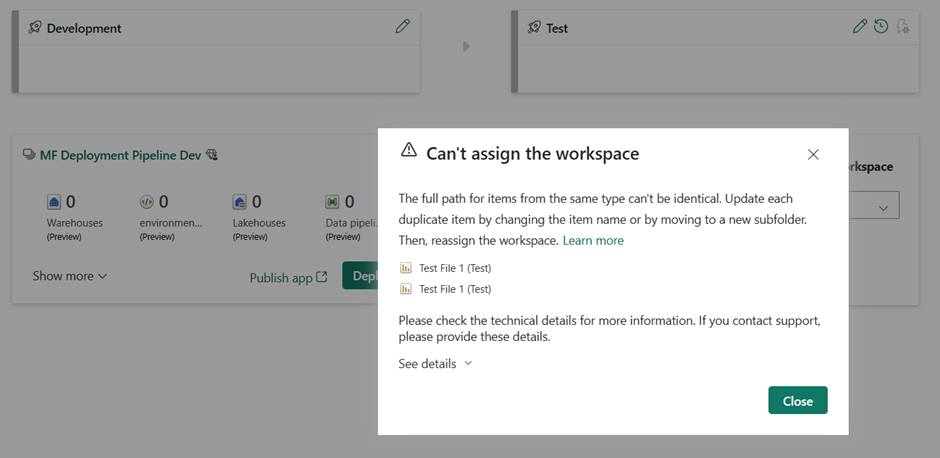
고려 사항 및 제한 사항
파이프라인에 할당할 수 있는 작업 영역만 드롭다운 목록에 표시됩니다. 다음 조건이 적용되는 경우 작업 영역을 파이프라인 단계에 할당할 수 있습니다.
작업 영역의 관리자여야 합니다.
작업 영역을 다른 파이프라인에 할당할 수 없습니다.
작업 영역은 패브릭 용량에 있어야 합니다.
인접한 단계에서 작업 영역에 대한 작업 영역 멤버 권한 이상이 필요합니다. 자세한 내용은 작업 영역을 할당하려고 할 때 작업 영역 구성원 권한에 필요한 오류 메시지가 표시되는 이유는 무엇인가요?
Power BI 샘플이 포함된 작업 영역은 파이프라인 단계에 할당할 수 없습니다.
템플릿 앱 작업 영역을 할당할 수 없습니다.
Direct Lake 의미 체계 모델이 배포되면 대상 단계의 항목에 자동으로 바인딩되지 않습니다. 예를 들어 LakeHouse가 DirectLake 의미 체계 모델의 원본이고 둘 다 다음 단계에 배포되는 경우 대상 단계의 DirectLake 의미 체계 모델은 원본 단계의 LakeHouse에 바인딩됩니다. 데이터 원본 규칙을 사용하여 대상 단계의 항목에 바인딩합니다. 다른 유형의 의미 체계 모델은 대상 단계의 쌍을 이루는 항목에 자동으로 바인딩됩니다.
관련 콘텐츠
피드백
출시 예정: 2024년 내내 콘텐츠에 대한 피드백 메커니즘으로 GitHub 문제를 단계적으로 폐지하고 이를 새로운 피드백 시스템으로 바꿀 예정입니다. 자세한 내용은 다음을 참조하세요. https://aka.ms/ContentUserFeedback
다음에 대한 사용자 의견 제출 및 보기